Chromebookは、ダウンロードしたファイルをダウンロードフォルダに自動的に保存します。 もちろん、ファイルをオーディオ、ビデオ、ドキュメントなどの特定のフォルダに移動することもできます。 このクイックガイドでは、ChromeOSでダウンロードしたファイルをすばやく見つけて管理する方法を紹介します。
Chromebookでダウンロードしたファイルを見つける方法
- クリックしてください ランチャー 画面の左隅にあります。
- 次に、 上矢印 に行きます ファイル.
- を開きます ダウンロード フォルダ。

または、 設定、 選択する 高度 次に、をクリックします ファイル. を開きます ダウンロード Chromebookにダウンロードされたファイルのリストを表示するフォルダ。 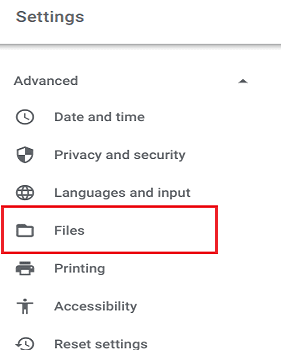
ちなみに、最近表示または編集したファイルは、 最近 フォルダ。 次のようなファイルタイプごとのファイルのリストもあります 画像, ビデオ、 また オーディオ.
あなたのAndroidアプリファイルはにあります ファイルを再生する 下のフォルダ 私のファイル. Chrome OSでより多くのフォルダを表示する場合は、 もっと 右上隅にあり、 すべてのPlayフォルダを表示.
Chromebookでダウンロードしたファイルを管理する方法
ファイルの名前を変更する方法
- に移動 ファイル 名前を変更するファイルまたはフォルダーを選択します。
- 次にを押します NS と 入力.
- 新しいファイル名を入力してEnterキーを押すだけです。
Chromeがダウンロードしたファイルを保存する場所を変更する
Chromeがダウンロードフォルダに新しいファイルを保存しないようにする場合は、デフォルトのダウンロード場所を変更できます。
- Chromeを起動し、をクリックします もっと、 に行きます 設定.
- に移動 高度、を選択します ダウンロード.
- クリックしてください 変化する 横のボタン 位置.
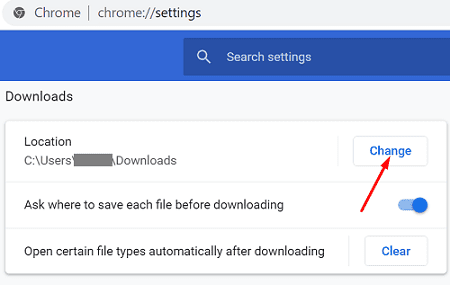
- 次に、ファイルを保存するフォルダを選択します。
- 変更を保存して、ブラウザを再起動します。
新しいファイルを保存する場所を尋ねるようにChromeに指示することもできます。 「「」というオプションをオンに切り替えるだけです。ダウンロードする前に、各ファイルを保存する場所を尋ねます.”
ファイルを削除する方法
最近、画像、ビデオ、およびオーディオフォルダで利用可能なすべてのファイルは表示専用です。 この意味は それらを削除することはできません それらのフォルダから直接。 ダウンロードフォルダからのみファイルを削除できます。
Chromebookがファイルを削除しないようにする方法
Chrome OSは、実行中に一部のファイルを自動的に削除します 収納スペースが少ない. 実際のところ、Chromebookはダウンロードフォルダからすべてのファイルを削除して、空き容量を増やす場合があります。
Chrome OSがダウンロードしたファイルを削除しないようにするには、ファイルを永続フォルダーに移動します。 ダウンロードフォルダを開き、ファイルをマイドライブなどの別のフォルダにドラッグします。
結論
Chromebookのデフォルトのファイルダウンロード場所はダウンロードフォルダです。 しかし、あなたはいつでもできます Chromeのデフォルトのダウンロード場所を変更する 設定。 Chrome OSは、ダウンロードフォルダに保存されているファイルを削除して、より多くのストレージスペースを解放する場合があります。 これを防ぐには、ファイルを永続フォルダーに移動する必要があります。
Chrome OSのファイルシステムの何が一番好きですか? 以下のコメントであなたの考えを共有してください。